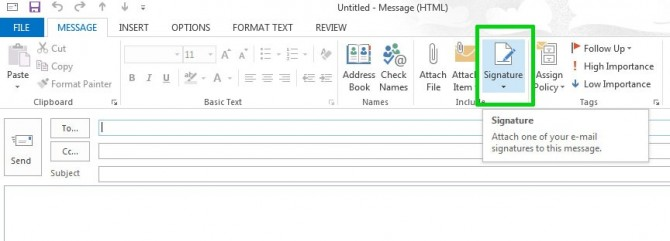Los usuarios de Windows 10, especialmente los nuevos en el sistema, suelen ser el objetivo de anuncios maliciosos. En este artículo, puede aprender cómo eliminar los anuncios y el adware de Torrent9.so de su computadora. No deje esta infección sin tratar: el malware puede afectar negativamente el rendimiento de su dispositivo y ponerlo en riesgo de ataques cibernéticos.
Esta guía se centra en eliminar el software publicitario, específicamente la infección Torrent9.so. Conozca qué es este malware, cómo terminó en su dispositivo y cómo puede prevenir ataques similares en el futuro.
revisión ortográfica de la palabra que no funciona
Empecemos.
¿Qué es Torrent9.so? ¿Cómo llegó a mi computadora?
Es posible que haya escuchado el término adware antes de leer este artículo. Las empresas maliciosas a menudo intentan instalar código y software en su dispositivo que muestra una gran cantidad de anuncios en toda la pantalla. Algunos programas publicitarios más avanzados incluso pueden integrarse con su navegador y saturarlo con ventanas emergentes y enlaces.
Torrent9 es una red de torrents que utiliza métodos publicitarios fraudulentos y redirecciona y dirige a los visitantes a páginas de terceros a menudo maliciosas. Es muy probable que uno de los anuncios o enlaces sospechosos haya instalado un adware en su computadora. Tenga en cuenta que hay muchas variaciones de este sitio, como:
- Torrent9.so
- Torrent9.pl
- Torrent9.site
- Torrent9-fr.com
- … y muchos más.
Se ha informado que todos estos sitios web difunden anuncios maliciosos que instalan software publicitario en su computadora. Es muy recomendable no visitar estos sitios web y ceñirse a sitios confiables de descarga de torrents. Si no está seguro de si un sitio web es seguro o no, busque siempre el nombre y busque reseñas de usuarios reales.
Incluso si no ha visitado estos sitios web usted mismo, es posible que otro anuncio malicioso lo haya redireccionado a un instalador de adware. En todos los casos, nuestro artículo lo ayudará a eliminar el adware y restaurar su dispositivo en poco tiempo.
restaurar su versión anterior de Windows 10
Cómo eliminar los anuncios de Torrent9.so
Entonces, estás aquí, con un montón de anuncios esparcidos por tu pantalla y navegador. ¿Qué puedes hacer en esta situación? Vamos a averiguar.
Hemos reunido muchos métodos efectivos para eliminar el software publicitario de su computadora, especialmente los de los sitios web de Torrent9. Siéntase libre de usar las instrucciones para eliminar otros tipos de adware; la mayoría de las veces, los métodos eliminarán esos molestos scripts y códigos.
cómo encontrar la dirección mac de pc windows 10
Método 1. Apague las notificaciones de su navegador
Una de las formas más comunes en que el adware explota su navegador es habilitando notificaciones. Esto puede perturbarlo a nivel del sistema, dependiendo de su configuración. Afortunadamente, es bastante fácil eliminar las notificaciones de su navegador, incluso si ya las aprobó.
Desactiva las notificaciones en Google Chrome 
- Escribe el siguiente enlace en tu barra de direcciones: chrome: // configuración / contenido / notificaciones
- Verifique sus notificaciones permitidas. Si ve algo fuera de lo común, haga clic en el Mas acciones icono (mostrado por tres puntos dispuestos verticalmente) y elija Cuadra .

- Bloquea todas las notificaciones que no reconoces. Por lo general, los sitios web con direcciones extrañas tienden a ser notificaciones de adware.
Desactiva las notificaciones en Firefox 
- Haga clic en el botón de menú y luego seleccione Opciones desde el menú contextual.
- Seleccione Privacidad y seguridad desde el panel lateral izquierdo de la ventana. Desplácese hacia abajo hasta Permisos y haga clic en el Ajustes botón junto a Notificaciones .

- Verifique sus notificaciones permitidas. Si ve algo fuera de lo común, abra el menú desplegable y elija Cuadra .
- Haga clic en el Guardar cambios después de haber eliminado todas las notificaciones no deseadas y los sitios web sospechosos.
Tudesactivar las notificaciones en Safari 
- Abra una ventana de Safari y luego elija Safari → Preferencias usando la barra de menú superior de tu Mac.

- Cambie al Sitios web pestaña, luego seleccione Notificaciones en el menú del lado izquierdo.
- Elija las notificaciones del sitio web que desea deshabilitar. Bloquea todas las notificaciones que no reconoces. Por lo general, los sitios web con direcciones extrañas tienden a ser notificaciones de adware.
Desactivar las notificaciones en Microsoft Edge 
- Haga clic en el Configuración y más en la parte superior derecha de la ventana y luego seleccione Ajustes desde el menú contextual.
- Cambie al Cookies y permisos del sitio pestaña, luego haga clic en Notificaciones .

- Verifique sus notificaciones permitidas. Si ve algo fuera de lo común, haga clic en el Mas acciones icono (mostrado por tres puntos dispuestos horizontalmente) y elija Cuadra .

- Bloquea todas las notificaciones que no reconoces. Por lo general, los sitios web con direcciones extrañas tienden a ser notificaciones de adware.
Desactivar las notificaciones en Opera 
- Escribe el siguiente enlace en tu barra de direcciones: opera: // configuración / contenido / notificaciones
- Verifique sus notificaciones permitidas y bloquee cualquier cosa sospechosa que no haya habilitado. Para hacerlo, haga clic en Mas acciones (3 puntos verticales) y seleccione Cuadra desde el menú contextual.

- Bloquea todas las notificaciones que no reconoces. Por lo general, los sitios web con direcciones extrañas tienden a ser notificaciones de adware.
Método 2. Elimina las extensiones sospechosas de tu navegador
Algunas extensiones de navegador pueden ser maliciosas y hacer que se muestren anuncios fraudulentos en todo su navegador e incluso en los sitios web que visita. Para asegurarse de que todas sus extensiones sean confiables, siga los métodos a continuación y elimine cualquier cosa que le haga levantar una ceja.
Eliminar extensiones en Google Chrome 
- En Google Chrome, haga clic en el Más icono (mostrado por tres puntos dispuestos verticalmente) y elija Más herramientas → Extensiones .
- Alternativamente, puede acceder a la página Extensiones escribiendo chrome: // extensiones en tu barra de direcciones.
- Vea si nota alguna extensión sospechosa. Por ejemplo, extensiones que no reconoce o aquellas que parecen incompletas y provienen de una empresa desconocida.

- Para desinstalar las extensiones que no desea conservar en su dispositivo, haga clic en el Eliminar botón.
Eliminar extensiones en Firefox 
- En Mozilla Firefox, haga clic en el botón de menú y luego seleccione Complementos y temas desde el menú contextual.
- Cambie al Extensiones pestaña. Aquí, compruebe si nota alguna extensión sospechosa. Por ejemplo, extensiones que no reconoce o aquellas que parecen incompletas y provienen de una empresa desconocida.

- Para desinstalar las extensiones que no desea conservar en su dispositivo, haga clic en el Mas acciones botón y seleccione Eliminar desde el menú contextual.
Eliminar extensiones en Safari 
- Abra una ventana de Safari y luego elija Safari → Preferencias usando la barra de menú superior de tu Mac.
- Cambie al Extensiones pestaña y seleccione una extensión que desee eliminar. Haga clic en el Desinstalar para eliminarlo de tu Mac.
- Le recomendamos que elimine todas las extensiones que no reconozca o que sepa que no instaló manualmente.
Eliminar extensiones en Microsoft Edge 
- En Microsoft Edge, escriba el siguiente enlace en su barra de direcciones: edge: // extensiones /
- Busque cualquier extensión que desee desinstalar y luego haga clic en el Eliminar botón.

- Asegúrese de eliminar todas las extensiones sospechosas. Por ejemplo, extensiones que no reconoce o aquellas que parecen incompletas y provienen de una empresa desconocida.
Eliminar extensiones en Opera 
- En Opera, haga clic en el menú principal cerca de la esquina superior izquierda y luego navegue hasta Extensiones → Extensiones .

- Encuentra cualquier extensión sospechosa que quieras desinstalar. Haga clic en el X cerca de la esquina superior derecha para desinstalarlo.
Método 3. Ejecute un análisis antivirus
Hay toneladas de soluciones antivirus que lo ayudan a mantener su dispositivo seguro. La mayoría de las aplicaciones premium tienen detección de amenazas en tiempo real, por lo que no tiene que preocuparse tanto. Sin embargo, si no tiene ninguno, le recomendamos que eche un vistazo a nuestras ofertas en el Antivirus Departamento.
Para aquellos que buscan una solución gratuita, recomendamos Malwarebytes para escanear y eliminar malware de su dispositivo. La guía a continuación describirá el proceso de uso de un antivirus para escanear su dispositivo.
- Inicie su aplicación antivirus.
- Selecciona el Escanear opción, y luego haga clic en la Iniciar escaneo para iniciar un escaneo de malware en su dispositivo.

- Espere a que su antivirus termine de escanear su PC en busca de malware. Si se encuentran archivos maliciosos, puede neutralizarlos inmediatamente permitiendo que el software los ponga en cuarentena.
- Opcionalmente, permita que la aplicación elimine los archivos maliciosos de su PC.
Método 4. Desinstalar las aplicaciones Torrent9.so
Torrent9.so y sitios web similares pueden instalar un programa potencialmente no deseado, también llamado PUP para abreviar, en su dispositivo. Estas aplicaciones suelen estar llenas de adware, malware y otros códigos maliciosos.
Lo mejor que puede hacer es echar un vistazo a todas las aplicaciones que se encuentran actualmente en su PC y eliminar todo lo que no reconozca.
 Desinstalar aplicaciones en Windows 10
Desinstalar aplicaciones en Windows 10
- Haga clic en el icono de Windows en la parte inferior izquierda de su pantalla para abrir el Menu de inicio . Escoger Ajustes , o alternativamente use el Ventanas + I atajo.

- Haga clic en el Aplicaciones teja. Aquí es donde puede encontrar la mayoría de las aplicaciones instaladas.

- Seleccione una aplicación que desee eliminar y luego haga clic en el Desinstalar botón. Windows 10 trabajará inmediatamente para eliminar el software y todos los archivos asociados con él.
 Desinstalar aplicaciones en Windows 7
Desinstalar aplicaciones en Windows 7
- Haga clic en el logotipo de Windows para que aparezca el menú Inicio. Desde aquí, haga clic en el Control Panel .
- Busque la categoría Programas y luego haga clic en el Programa de desinstalación enlace debajo de él.
- Seleccione el programa que desea desinstalar haciendo clic en él y luego haga clic en Desinstalar los cambios en la cima.
- En la ventana emergente, confirme el proceso de desinstalación haciendo clic en sí . Windows 7 eliminará la aplicación de su computadora.
 Desinstalar aplicaciones en Mac
Desinstalar aplicaciones en Mac
- Abre el Descubridor desde su muelle, y luego haga clic en Aplicaciones .
- Busque cualquier aplicación sospechosa que no recuerde haber instalado. Arrastre la aplicación al Basura o seleccione la aplicación y elija Archivo → Mover a la papelera desde su barra de menú.

- Para eliminar la aplicación, haga clic con el botón derecho en el icono de la Papelera en su dock y elija Vacío , o navega a Descubridor → Papelera vacía .

Cómo puede prevenir las infecciones por software publicitario
Con suerte, nuestra guía le ha ayudado a eliminar cualquier adware molesto que se origine en los sitios web Torrent9.so. Para despedirte, hemos recopilado algunos consejos y trucos para garantizar que nunca más te encuentres en este escenario.
Entonces, ¿cómo puede detener las infecciones de adware antes de que ocurran? Hay varias formas de protegerse, proteger su dispositivo y su red.
¿Cuánto tiempo tarda Office 365 en instalarse?
- Asegúrese de tener un buen antivirus en tiempo real. Ofrecemos soluciones como AVG y ESET NOD32 y Avast Pro Antivirus por un precio con descuento para brindarle protección completa.
- ¿No quiere darle una oportunidad a un tercero? Sin problemas. Solo asegúrate de tener siempre incorporado Windows 10 Windows Defender y cortafuegos encendido en todo momento.
- Deje de caer en las estafas de phishing. La regla general es: si algo es demasiado bueno para ser verdad, probablemente lo sea. Los sitios web y los correos electrónicos engañosos hacen que haga clic en algo, y lo siguiente que sabe es que su computadora está infectada con malware nuevamente.
- Actualice siempre su navegador web y sistema operativo. No importa lo que use y la plataforma en la que se encuentre, mantener las cosas actualizadas trae las últimas funciones de seguridad y parches de explotación a su puerta.
- Descargue solo archivos y aplicaciones de fuentes confiables. Asegúrese de que el sitio web en el que se encuentra tenga una dirección https válida.
- Lea las reseñas primero. Busque el nombre del sitio web desde el que está descargando y vea si alguien ha informado de algún fraude, software malicioso o enlaces engañosos.
- No apresure sus instalaciones. Muchos instaladores se aprovechan de los usuarios colocando shareware y software gratuito en sus instaladores, lo que le permite hacer clic en ese molesto botón Instalar sin pensar. Siempre lea lo que está a punto de presionar.
Pensamientos finales
¡Voila! ¡Listo! Creemos que estos métodos lo ayudarán a eliminar los anuncios y el adware de Torrent9. Háganos saber si estos métodos le funcionaron. Si lo hicieron, compártelo con tus amigos, compañeros de trabajo, familiares y conocidos.
Una cosa más
Nuestra Centro de ayuda ofrece cientos de guías para ayudarlo si necesita más ayuda. Regrese a nosotros para obtener más artículos informativos, o Ponerse en contacto con nuestros expertos para asistencia inmediata.
¿Le gustaría recibir promociones, ofertas y descuentos para obtener nuestros productos al mejor precio? ¡No olvide suscribirse a nuestro boletín de noticias ingresando su dirección de correo electrónico a continuación! Sea el primero en recibir las últimas noticias en su bandeja de entrada.
También te puede interesar
Cómo los piratas informáticos utilizan el servidor DNS para piratear (y cómo protegerse)
Cómo evitar las estafas de software
Nuevo: Microsoft lanza una herramienta de recuperación de archivos de Windows


















 Desinstalar aplicaciones en Windows 10
Desinstalar aplicaciones en Windows 10

 Desinstalar aplicaciones en Windows 7
Desinstalar aplicaciones en Windows 7 Desinstalar aplicaciones en Mac
Desinstalar aplicaciones en Mac